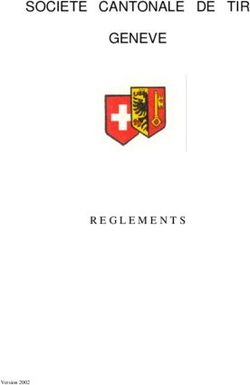Manuel de paramétrage DIANE Configuration Utilisateurs - BOW Medical
←
→
Transcription du contenu de la page
Si votre navigateur ne rend pas la page correctement, lisez s'il vous plaît le contenu de la page ci-dessous
01
Manuel de paramétrage DIANE
Configuration Utilisateurs
Version 4.7.5
BOW MEDICAL SAS, 43, Avenue d'Italie Tél : 03 60 03 24 68 - Fax : 09 72 29 34 87
80090 Amiens – FRANCE E-Mail : contact@bowmedical.com
Manuel de paramétrage DIANE : Version : 4.7.5 Page : 1 / 2001
Avertissement
© (Copyright BOW MEDICAL, 2020)
Tous droits réservés. Toute reproduction ou diffusion, même partielle, par quelque procédé que ce soit, est
interdite sans autorisation préalable de la société BOW MEDICAL. Une copie par Xérographie, photographie,
film, support magnétique ou autre, constitue une contrefaçon passible des peines prévues notamment par la loi
du 11 mars 1957 et du 3 juillet 1995, sur la protection des droits d’auteur.
Marques déposées. Toutes les informations connues ont été communiquées sur les marques déposées pour les
produits, services et sociétés mentionnés dans ce document. Tous les autres noms de marques et de produits
utilisés dans ce document sont des marques déposées ou des appellations commerciales de leurs propriétaires
respectifs.
Table des matières
Configuration des utilisateurs (et structure de l’établissement) ............................................................................ 3
1.1 Vocabulaire ............................................................................................................................................ 3
1.2 Configuration d'un utilisateur................................................................................................................ 4
1.2.1 Créer un compte utilisateur .............................................................................................................. 4
1.2.2 Modifier un compte utilisateur ......................................................................................................... 6
1.2.3 Supprimer un compte utilisateur ...................................................................................................... 7
1.2.4 Paramétrer l'accès des utilisateurs par QR Code .............................................................................. 7
1.2.5 Utiliser la fonctionnalité de Signature d'utilisateur .......................................................................... 9
1.2.6 Créer des catégories d'utilisateurs .................................................................................................. 10
1.2.7 Modifier une catégorie d'utilisateurs .............................................................................................. 11
1.2.8 Supprimer une catégorie d'utilisateurs ........................................................................................... 12
1.2.9 Les roues crantées ........................................................................................................................... 12
1.2.10 Gestion des droits ....................................................................................................................... 13
1.3 Configuration de la structure de l'établissement ................................................................................ 15
1.3.1 Organisation de l'arborescence....................................................................................................... 15
1.3.2 Ajouter un poste.............................................................................................................................. 15
1.3.3 Ajouter une entité dans l'arborescence de l'établissement ............................................................ 16
1.3.4 Rechercher un poste, une salle ou un utilisateur ............................................................................ 17
1.3.5 Ajouter un utilisateur pour le module Rendez-Vous ....................................................................... 18
1.3.6 Inspecter l'historique d'un poste..................................................................................................... 18
1.3.7 Supprimer un poste ou une salle .................................................................................................... 18
BOW MEDICAL SAS, 43, Avenue d'Italie Tél : 03 60 03 24 68 - Fax : 09 72 29 34 87
80090 Amiens – FRANCE E-Mail : contact@bowmedical.com
Manuel de paramétrage DIANE : Version : 4.7.5 Page : 2 / 2001
Configuration des utilisateurs (et structure de l’établissement)
1.1 Vocabulaire
Roue Crantée
L’icône représente une configuration : toutes les entités peuvent disposer de leur propre « roue crantée ».
Entités de l'établissement
Chaque entité peut disposer de
sa propre configuration (roue
crantée).
Chaque entité n'ayant pas de
configuration propre dépend
de la première configuration
rencontrée en remontant
dans l'arborescence.
Les catégories segmentent les
Catégories de personnels et Rôles possibilités des utilisateurs par
métier. Chaque catégorie de
premier niveau doit avoir une
roue crantée . Il est
possible, si besoin, de créer un
profil sur une ligne. Pour cela,
il faut sélectionner la ligne,
puis, au choix, cliquer sur le
bouton droit de la souris pour
obtenir un menu (Créer un
profil) ou choisir le bouton
de la barre d'outils ci-dessous.
Zone Propriétés
Cette zone contient toutes les informations pertinentes de la Catégorie ou Rôle. Les champs sont différents selon
que l’on clique sur une Catégorie de personnel ou sur un Rôle.
Outils pour Catégories de personnel et Rôles
Les outils pour Catégorie de personnel ou Rôle sont les suivants :
Permet d'actualiser la liste, de refermer l’arborescence et de sélectionner le poste ou l’utilisateur
courant
BOW MEDICAL SAS, 43, Avenue d'Italie Tél : 03 60 03 24 68 - Fax : 09 72 29 34 87
80090 Amiens – FRANCE E-Mail : contact@bowmedical.com
Manuel de paramétrage DIANE : Version : 4.7.5 Page : 3 / 2001
Permet de masquer ou non les comptes utilisateurs paramétrés
Permet de rechercher un compte utilisateur ou une entité de l'établissement
Permet de développer l’arborescence. Pour la refermer, utiliser le bouton
Permet d’afficher les entités de l’hôpital ou les catégories de personnels
Permet de supprimer une entité, une catégorie de personnel ou un personnel
Permet de créer un compte utilisateur ou une entité d’établissement
Permet de supprimer un compte utilisateur ou une entité d’établissement
Affiche la signification des icônes
Il est possible que certains boutons soient grisés s’ils n’ont pas d’utilité dans le contexte courant.
Informations de connexion des postes
Cette zone n'apparaît que si une entité Ordinateur est sélectionnée.
C’est une information synthétique de dernière utilisation du poste.
Droits liés à une roue crantée
Chaque Catégorie de personnel ou Rôle est associé avec des Droits répartis en trois onglets
1.2 Configuration d'un utilisateur
Ce chapitre explique la création d’un nouveau compte utilisateur et la modification d’un compte existant.
1.2.1 Créer un compte utilisateur
Un utilisateur doit être associé à une Catégorie de personnel dans DIANE. La catégorie de personnel
correspond à une ligne de la partie gauche de de la configuration d'un utilisateur.
L'utilisateur créé dans cet exemple sera un anesthésiste, il faut donc cliquer sur la catégorie Anesthésistes :
BOW MEDICAL SAS, 43, Avenue d'Italie Tél : 03 60 03 24 68 - Fax : 09 72 29 34 87
80090 Amiens – FRANCE E-Mail : contact@bowmedical.com
Manuel de paramétrage DIANE : Version : 4.7.5 Page : 4 / 2001
Ici, un certain nombre d'anesthésistes sont déjà configurés ainsi qu'une sous-catégorie de personnels :
Infectiologue qui possède sa propre configuration (roue crantée).
La partie droite permet de créer un utilisateur par un clic dans le bouton encadré de rouge ci-dessous.
Nom Le nom de l'utilisateur apparaît à l'utilisation des modules DIANE. Afin de bien
et distinguer les deux comptes des référents lorsqu'ils sont personnels soignants, il est
Prénom d’usage d'écrire Référent avant le Nom et le Prénom. Les deux comptes ont des droits
et des prérogatives différents, il est donc très important que les Nom et Prénom
permettent de les différentier.
Rôle Le rôle conditionne certains comportements dans les modules DIANE.
L'anesthésiste est le seul à pouvoir signer une sortie de salle de réveil.
Le pharmacien et le médecin ont des fonctionnements différents de la prescription.
Identifiant Accompagné du Mot de passe, l’Identifiant conditionne l'accès au logiciel. L'identifiant
doit être unique dans l'établissement.
Mot de passe La complexité minimale du mot de passe en matière de majuscules et de chiffres est
et paramétrable en Configuration application. Il faut saisir le même mot de passe dans
Confirmation Mot de passe et dans Confirmation.
Numéro Cette information peut être renseignée automatiquement dans les courriers et
BOW MEDICAL SAS, 43, Avenue d'Italie Tél : 03 60 03 24 68 - Fax : 09 72 29 34 87
80090 Amiens – FRANCE E-Mail : contact@bowmedical.com
Manuel de paramétrage DIANE : Version : 4.7.5 Page : 5 / 2001
ADELI ordonnances générés dans DIANE.
Id RPPS Cette information peut être renseignée automatiquement dans les courriers et
ordonnances générés dans DIANE.
CPS Code Professionnel Santé
Signature Le contenu peut être ajouté à des courriers ou des ordonnances.
Identifiant Sert au service d'interfaces en relation avec la Direction Informatique pour créer des
externe appels contextuels.
Adresse mail Sert dans le paramétrage d'envoi d'ordonnance pour paramétrer l'adresse d'envoi des
mails.
Titre Titre de l’utilisateur.
Médecin Le médecin senior possède le droit de contresigner des signatures de médecins juniors.
senior C'est un droit lié à une date de départ de cette faculté. Il n'est pas possible de générer
une date particulière. C'est forcément à partir du clic sur le bouton Appliquer date du
jour et cela s'achève au clic sur le bouton Supprimer date.
Compte Sert à limiter dans le temps la durée d'utilisation d'un compte sans avoir à les
désactivé désactiver explicitement. Utile pour les internes par exemple.
QR Code
Ce bouton permet de générer un QR Code de connexion.
Diane
1.2.2 Modifier un compte utilisateur
Afin de modifier un compte utilisateur, pour en modifier une composante ou pour générer un QR Code
d'accès, il faut choisir directement l’utilisateur dans sa catégorie (il est également possible d’utiliser l'outil
de recherche .
Une fois trouvé, cliquer sur le nom de l'utilisateur à modifier.
BOW MEDICAL SAS, 43, Avenue d'Italie Tél : 03 60 03 24 68 - Fax : 09 72 29 34 87
80090 Amiens – FRANCE E-Mail : contact@bowmedical.com
Manuel de paramétrage DIANE : Version : 4.7.5 Page : 6 / 2001
Il est nécessaire de cliquer sur le bouton Enregistrer pour sauvegarder les modifications.
1.2.3 Supprimer un compte utilisateur
Un utilisateur configuré dans DIANE ne disparaît pas complètement, il est simplement désactivé. Garder à
disposition les utilisateurs désactivés permet de garder la cohérence d'affichage et d'archivage des dossiers.
Pour supprimer un utilisateur, il faut faire un clic droit sur l'utilisateur à désactiver.
Dans ce menu, choisir Supprimer : une fenêtre de confirmation limite le risque de mauvaise manipulation.
Pour réactiver un compte, il y a deux possibilités :
- Glisser-déposer cet utilisateur dans la Catégorie d'utilisateur qui le concerne
- Faire un clic droit sur l'utilisateur et choisir Couper. Le nom de l'utilisateur passe en gris
italique puis le coller par un clic droit dans la catégorie qui le concerne.
1.2.4 Paramétrer l'accès des utilisateurs par QR Code
Cette fonctionnalité nécessite une caméra (intégrée ou webcam) correctement paramétrée dans le
système Windows.
Une fois ce prérequis acquis, donner la possibilité aux utilisateurs de se connecter avec un QR Code se fait
en deux temps :
Dans le premier, il faut paramétrer, sur chaque poste concerné, la reconnaissance des QR Codes.
DIANE lancé, dans la barre des tâches, cliquer droit sur l'icône du Diaserveur entouré de rouge dans l'image
ci-dessous.
BOW MEDICAL SAS, 43, Avenue d'Italie Tél : 03 60 03 24 68 - Fax : 09 72 29 34 87
80090 Amiens – FRANCE E-Mail : contact@bowmedical.com
Manuel de paramétrage DIANE : Version : 4.7.5 Page : 7 / 2001
Ce menu s’affiche :
Cliquer sur l'entrée de menu Configurer l'accès via QR Code :
BOW MEDICAL SAS, 43, Avenue d'Italie Tél : 03 60 03 24 68 - Fax : 09 72 29 34 87
80090 Amiens – FRANCE E-Mail : contact@bowmedical.com
Manuel de paramétrage DIANE : Version : 4.7.5 Page : 8 / 2001
Le paramètre le plus important est le premier menu : Mode de fonctionnement. Dans une salle de
réveil, l'option Toujours actif permet un confort important des IDEs.
IMPORTANT : Tester ce type de connexion avant déploiement pour s’assurer qu'il ne consomme pas
trop de ressources sur le poste.
Dans le deuxième, il faut générer un QR Code pour chaque concerné grâce à l'outil QR Code de la
configuration des utilisateurs.
Au clic sur ce bouton, une fenêtre propose de sauver une image au format PNG sur le poste.
1.2.5 Utiliser la fonctionnalité de Signature d'utilisateur
La fonction signature permet de construire avec du texte et de l'image (code-barre, signature manuscrite
scannée ...) une signature automatiquement ajoutée à la fin des ordonnances.
Pour cela, pour chaque utilisateur, il faut construire une signature sur Wordpad ou sur Word (ce n’est pas
possible avec l’éditeur intégré) et la coller dans la fenêtre ouverte en ayant cliqué sur le bouton Signature...
BOW MEDICAL SAS, 43, Avenue d'Italie Tél : 03 60 03 24 68 - Fax : 09 72 29 34 87
80090 Amiens – FRANCE E-Mail : contact@bowmedical.com
Manuel de paramétrage DIANE : Version : 4.7.5 Page : 9 / 2001
Une fois validé, un logo apparaît à gauche indiquant qu'il existe une signature pour cet utilisateur.
Il est aussi possible d’importer une signature au format RichText (.rtf).
1.2.6 Créer des catégories d'utilisateurs
Dans cet exemple, une catégorie d'externes cardio-pompistes sera créée.
Afin de créer une nouvelle catégorie d'utilisateurs, sélectionner la catégorie parent d’utilisateurs.
BOW MEDICAL SAS, 43, Avenue d'Italie Tél : 03 60 03 24 68 - Fax : 09 72 29 34 87
80090 Amiens – FRANCE E-Mail : contact@bowmedical.com
Manuel de paramétrage DIANE : Version : 4.7.5 Page : 10 / 2001
Après avoir cliqué sur le bouton de création de catégorie d'utilisateurs entouré de rouge dans l'illustration
ci dessus, cette fenêtre s’affiche :
Entrer le nom de la catégorie d'utilisateurs désirée et enregistrer.
NOTE : La case à cocher Définir comme profil ... intégration utilisateurs et le menu déroulant Rôle par
défaut pour ce profil servent à connecter DIANE avec l'annuaire d'établissement : ceci est du ressort du
service informatique.
1.2.7 Modifier une catégorie d'utilisateurs
Afin de modifier une catégorie d'utilisateurs, il faut faire un clic droit sur la catégorie.
Modifier le Nom de la catégorie d'utilisateur et enregistrer la modification avec le bouton Enregistrer.
BOW MEDICAL SAS, 43, Avenue d'Italie Tél : 03 60 03 24 68 - Fax : 09 72 29 34 87
80090 Amiens – FRANCE E-Mail : contact@bowmedical.com
Manuel de paramétrage DIANE : Version : 4.7.5 Page : 11 / 2001
1.2.8 Supprimer une catégorie d'utilisateurs
Une catégorie d'utilisateurs configurée dans DIANE ne disparaît pas complètement, elle est simplement
désactivée.
Dans ce menu, choisir Supprimer : une fenêtre de confirmation limite le risque de mauvaise manipulation.
Pour réactiver une catégorie, il y a deux possibilités :
- Glisser-déposer cet utilisateur dans la Catégorie d'utilisateur qui le concerne
- Faire un clic droit sur l'utilisateur et choisir Couper. Le nom de la catégorie passe en gris
italique puis la coller par un clic droit dans la catégorie qui la concerne.
1.2.9 Les roues crantées
La gestion des droits se paramètre grâce à l'utilisation de roues crantées . Il n'est pas possible de modifier
les droits liés à une catégorie ou à un utilisateur s’il n'y a pas de roue crantée sur cette ligne.
BOW MEDICAL SAS, 43, Avenue d'Italie Tél : 03 60 03 24 68 - Fax : 09 72 29 34 87
80090 Amiens – FRANCE E-Mail : contact@bowmedical.com
Manuel de paramétrage DIANE : Version : 4.7.5 Page : 12 / 2001
Dans l’exemple ci-dessus, les droits de Yann TUAL sont ceux paramétrés sur la catégorie d'utilisateurs
Cardio-pompistes.
Si le paramétrage de la catégorie d'utilisateurs Cardio-pompistes est modifié, seul Yann TUAL bénéficiera
des modifications. Tugdual CAPONI n'est pas impacté : il a sa propre configuration.
Pour ajouter une roue crantée sur un utilisateur ou une catégorie d'utilisateurs, il faut faire un clic droit sur
la ligne.
Puis choisir Créer un profil : le paramétrage retenu pour cette nouvelle roue crantée et celui de la première
ligne possédant la première roue crantée en remontant l'arborescence.
Dans l'exemple ci-dessus, si une roue crantée est créée pour Yann TUAL, il possédera le même paramétrage
mais cette fois modifiable. Il reçoit en paramétrage une "copie" du paramétrage de la catégorie
d'utilisateurs Cardio-pompistes.
Pour supprimer une roue crantée sur un utilisateur ou une catégorie d'utilisateurs, il faut faire un clic droit
sur la ligne.
Puis choisir Supprimer un profil : le paramétrage qui s'applique désormais à cette ligne sera celui de la ligne
possédant la première roue crantée en remontant l'arborescence.
Dans l'exemple ci-dessus si la roue crantée sur Tugdual CAPONI est supprimée, il partagera la même
configuration que celle de Yann TUAL, soit celle des Cardio-pompistes.
Il y a une autre manière que le clic droit de la souris pour Créer un profil ou Supprimer un profil : il est
possible d’utiliser les boutons correspondants : et .
1.2.10 Gestion des droits
Sur une ligne possédant une roue crantée , il est possible de modifier les droits liés à la catégorie ou à
l'utilisateur en fonction de la situation.
Un droit est représenté par un libellé et une case à cocher.
L'image ci-dessous indique que pour la ligne porteuse de la roue crantée , le lancement de tous les
modules est autorisé à l'exception de DIANE OBSTETRIQUE.
BOW MEDICAL SAS, 43, Avenue d'Italie Tél : 03 60 03 24 68 - Fax : 09 72 29 34 87
80090 Amiens – FRANCE E-Mail : contact@bowmedical.com
Manuel de paramétrage DIANE : Version : 4.7.5 Page : 13 / 2001
Pour que le lancement de DIANE OBSTETRIQUE devienne possible, il faut cocher la case et enregistrer le
changement.
Les droits sont divisés en trois catégories :
Droits logiciels :
Ces droits conditionnent le lancement des différents modules. L'exemple le plus simple est la différence
entre les comptes utilisateur et référent : l’utilisateur n’a pas le droit de lancer les deux outils de
configuration, contrairement au référent.
BOW MEDICAL SAS, 43, Avenue d'Italie Tél : 03 60 03 24 68 - Fax : 09 72 29 34 87
80090 Amiens – FRANCE E-Mail : contact@bowmedical.com
Manuel de paramétrage DIANE : Version : 4.7.5 Page : 14 / 2001
Droits applicatifs,
Ces droits conditionnent les actions possibles dans les différents modules, par exemple pour le module
Consultation :
Droits administratifs,
Ces droits permettent de restreindre le champ d'intervention des référents. Cela permet de les
spécialiser ou d'éviter de mauvaises manipulations.
NOTE : les droits par défaut permettent un fonctionnement cohérent des différents modules. Ils sont
modifiables mais avec précaution : il existe des interactions entre ces droits.
1.3 Configuration de la structure de l'établissement
Cet outil de configuration de l'établissement est utile pour modifier l'ordonnancement des salles et le
placement éventuel des postes dans l'établissement.
1.3.1 Organisation de l'arborescence
L’établissement se subdivise dans une hiérarchie Hôpital > Service > Bloc > Salle > Lit > Ordinateur.
La hiérarchie de l’établissement est créée à l’installation. Cet outil permet d'ajouter, de supprimer ou de
renommer des entités (Hôpital, Service, Bloc, Salle ou Lit), de déplacer ou de supprimer des postes
(ordinateurs).
NOTE : dans cet outil la notion de roue crantée n'a pas d'utilité et de ce fait n'apparaît pas.
1.3.2 Ajouter un poste
Ajouter un poste, ne se fait pas dans cet outil. Lorsqu'un poste doit être configuré sous DIANE, il faut le
démarrer et lancer DIANE. Dès la connexion validée, l'emplacement du poste est demandé.
BOW MEDICAL SAS, 43, Avenue d'Italie Tél : 03 60 03 24 68 - Fax : 09 72 29 34 87
80090 Amiens – FRANCE E-Mail : contact@bowmedical.com
Manuel de paramétrage DIANE : Version : 4.7.5 Page : 15 / 2001
Une fois ce choix initial d'emplacement effectué, le poste apparaît dans l'outil, là où il a été indiqué.
1.3.3 Ajouter une entité dans l'arborescence de l'établissement
Ajouter une entité dans l'arborescence permet de tenir à jour l'arborescence de l'établissement. Cela permet
également un certain nombre de fonctionnements spéciaux.
Pour ajouter, il faut cliquer sur l'entité destinée à inclure la nouvelle entité. Dans cet exemple, une seconde
Salle de réveil sera ajoutée, en cliquant sur la ligne Bloc opératoire.
Choisir en haut de la partie droite de l'écran le bouton d'ajout d'entités :
Il est alors possible de créer la nouvelle entité :
Le nom apparaît dans l'arborescence de l'établissement.
Le type correspond au niveau hiérarchique de l’entité :
Hôpital Correspond à l'établissement.
Service Rassemble plusieurs Blocs.
BOW MEDICAL SAS, 43, Avenue d'Italie Tél : 03 60 03 24 68 - Fax : 09 72 29 34 87
80090 Amiens – FRANCE E-Mail : contact@bowmedical.com
Manuel de paramétrage DIANE : Version : 4.7.5 Page : 16 / 2001
Bloc Rassemble toutes les salles d'un parcours patient.
Salle Rassemble a minima un Ordinateur - c'est souvent la Salle plus que l'Ordinateur
qui porte les configurations.
Lit Pour être pris en compte, un lit doit être associé à un ordinateur.
Ordinateur Un ordinateur peut se voir affecter plusieurs lits - pour le réveil ou l'USC par
exemple.
La fonction n'a de sens que pour la Salle :
Bloc Configuration classique de bloc opératoire.
Secrétariat Permet d'affecter un patient à un poste.
Réanimation / USC Permet de fonctionner en mode Maître - Miroir. Un poste Miroir permet
d’accéder à distance au dossier ouvert sur le poste Maître.
Consultation Permet d'automatiser, à la création d'une nouvelle consultation, l'utilisateur
connecté comme étant l'anesthésiste en consultation et la date du jour dans la
date de consultation.
Réveil Permet d'avoir la gestion de la signature de l'anesthésie pour autoriser la sortie
du patient. Attention à affecter au moins un lit de réveil sous le poste présent
dans la salle de réveil. Sinon, le portail considère que c'est une salle de bloc : la
fonctionnalité de signature de salle de réveil est néanmoins conservée.
Induction Fonctionne comme une salle de réveil hormis qu'il n'y a pas de signature de
sortie de réveil et que cela doit avoir lieu avant le bloc : cela permet, en bloc,
d'avoir le patient dans la liste des attendus.
Autre
Salle de naissance
Surveillance Permet de configurer des postes sur chariots mobiles pour que l'utilisateur
puisse intervenir sur les patients qui lui sont assignés sans avoir à se connecter
à chaque changement de patient. Il est impossible de procéder à un accueil de
patient.
Ambulatoire Permet de pouvoir sortir un patient à distance.
1.3.4 Rechercher un poste, une salle ou un utilisateur
L'outil, à l'ouverture, sélectionne le poste courant. Cliquer sur le bouton d'actualisation permet de retrouver
le poste courant :
Pour trouver un poste il est possible de le rechercher dans l'arborescence de l'établissement.
La fenêtre suivante s’affiche et le poste, la salle ou l’utilisateur peuvent être trouvés à partir d’une partie de
BOW MEDICAL SAS, 43, Avenue d'Italie Tél : 03 60 03 24 68 - Fax : 09 72 29 34 87
80090 Amiens – FRANCE E-Mail : contact@bowmedical.com
Manuel de paramétrage DIANE : Version : 4.7.5 Page : 17 / 2001
leur nom.
Si la ligne proposée par le moteur de recherche n'est pas la bonne, il faut appuyer sur la touche F3 du clavier
pour lister, une par une, les propositions du moteur de recherche.
REMARQUE : la présence d'utilisateurs dans cet outil n'est utile que pour le module DIANE Rendez-Vous.
1.3.5 Ajouter un utilisateur pour le module Rendez-Vous
Il est possible d'ajouter un utilisateur dans cette partie de l'outil. Les utilisateurs créés dans la partie
utilisateur de l'outil se retrouvent tout en bas de l'arborescence de l'établissement dans la catégorie
Utilisateurs non-classés. Il suffit alors de les déplacer dans le service voulu. Il est possible de les trouver par
leur nom grâce au moteur de recherche et le déplacer dans le service voulu par glisser-déposer ou par
couper-coller.
1.3.6 Inspecter l'historique d'un poste
Le clic droit sur un poste dans l'arborescence de l'établissement affiche ce menu :
Le choix Informations de session affiche les informations de connexion de ce poste dans la fenêtre suivante.
1.3.7 Supprimer un poste ou une salle
Le clic droit sur un poste ou une entité dans l'arborescence de l'établissement affiche ce menu :
BOW MEDICAL SAS, 43, Avenue d'Italie Tél : 03 60 03 24 68 - Fax : 09 72 29 34 87
80090 Amiens – FRANCE E-Mail : contact@bowmedical.com
Manuel de paramétrage DIANE : Version : 4.7.5 Page : 18 / 2001 Supprimer déplace le poste ou l'entité en bas de l'arborescence de l'établissement à gauche dans la catégorie Entités supprimées. En suivant les indications de Déplacer un poste, une salle ou un utilisateur, il est possible de déplacer ces lignes à la souris par glisser déposer. Il est également possible de supprimer un poste ou une entité grâce au bouton de suppression dans la barre de boutons en haut de l'arborescence de l'établissement : BOW MEDICAL SAS, 43, Avenue d'Italie Tél : 03 60 03 24 68 - Fax : 09 72 29 34 87 80090 Amiens – FRANCE E-Mail : contact@bowmedical.com Manuel de paramétrage DIANE : Version : 4.7.5 Page : 19 / 20
01
BOW MEDICAL, 43 Avenue d’Italie
80090 AMIENS-France
http://www.bowmedical.com
Le Moteur de prescription DIANE est un dispositif médical de classe I
L’utilisateur doit lire attentivement toutes les instructions afin de garantir la bonne utilisation du logiciel
médical.
Dernière révision 30 octobre 2020
BOW MEDICAL SAS, 43, Avenue d'Italie Tél : 03 60 03 24 68 - Fax : 09 72 29 34 87
80090 Amiens – FRANCE E-Mail : contact@bowmedical.com
Manuel de paramétrage DIANE : Version : 4.7.5 Page : 20 / 20Vous pouvez aussi lire